WPS Word文档设置横向打印的方法
时间:2024-01-03 11:33:02作者:极光下载站人气:68
很多小伙伴在使用Wps软件对文字文档进行编辑的过程中经常会遇到各种各样的格式需求,例如在打印时,当我们想要将原本的纵向排版变为横向排版时,我们该怎么进行设置呢。其实很简单,我们只需要在wps的文字文档编辑页面中点击打开打印预览选项,然后在打印设置页面中找到“横向”选项,直接点击该选项就能将纵向页面变为横向了,完成设置之后直接点击打印选项即可。有的小伙伴可能不清楚具体的操作方法,接下来小编就来和大家分享一下WPS word文档设置横向打印的方法。
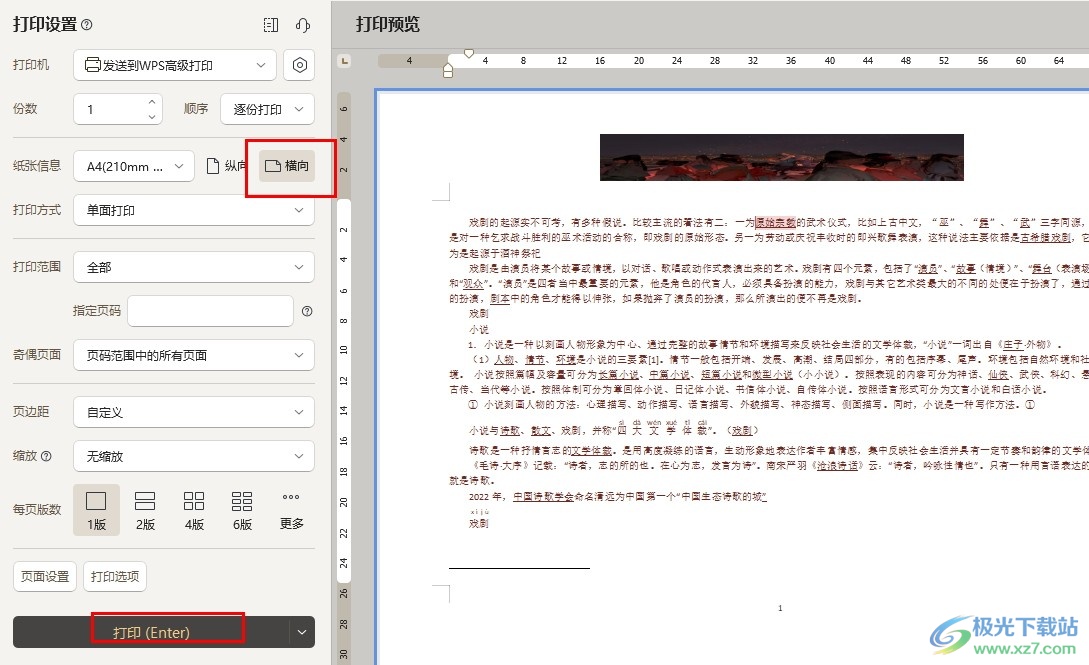
方法步骤
1、第一步,我们先点击打开WPS软件,然后在WPS页面中双击打开一个需要编辑的文字文档
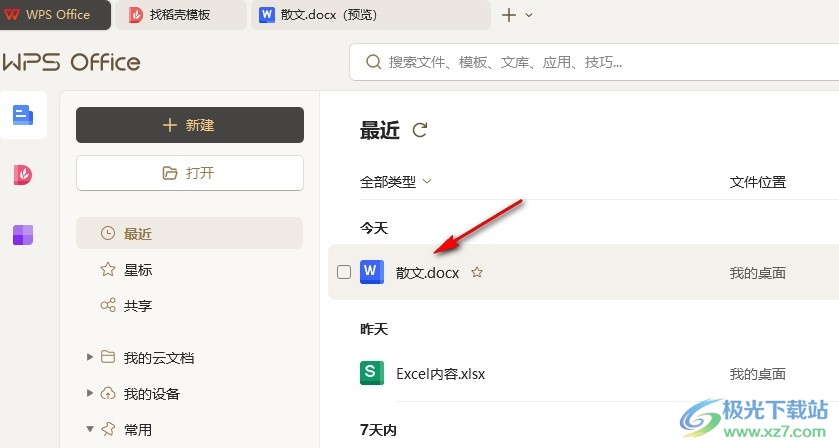
2、第二步,打开文字文档之后,我们在页面上方的工具栏中找到“打印预览”选项,点击打开该选项
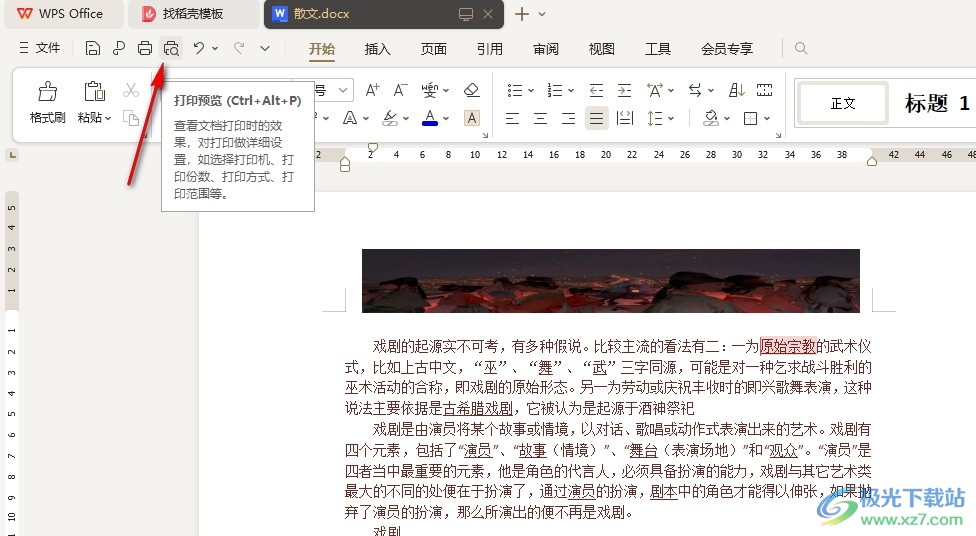
3、第三步,点击打开“打印预览”工具之后,我们在打印设置页面中可以看到当前为纵向排版页面
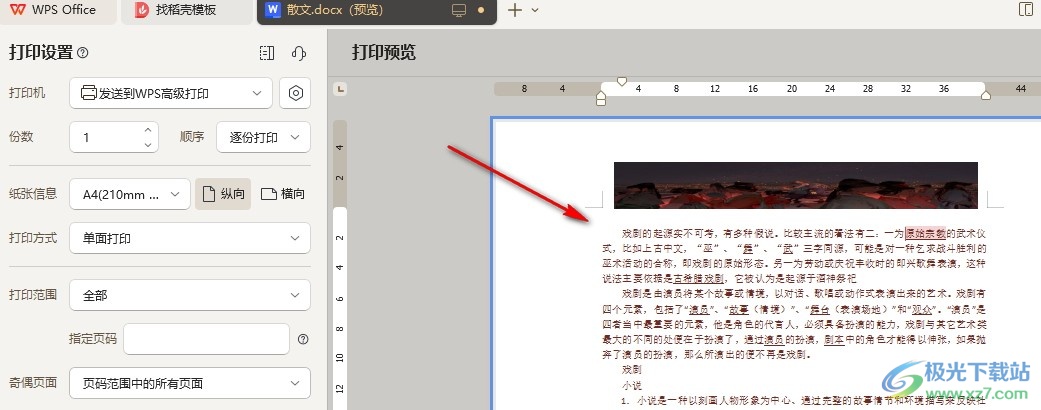
4、第四步,我们在打印设置的纸张信息处找到“横向”选项,点击选择该选项
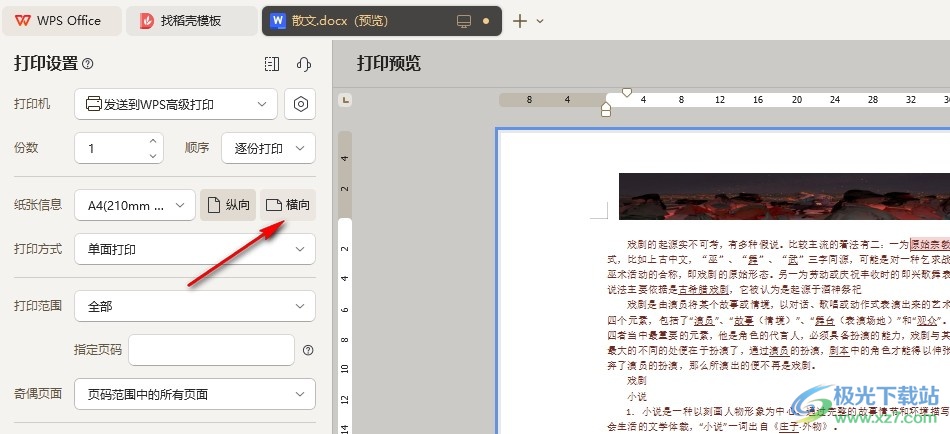
5、第五步,点击“横向”选项之后,页面变为横向排版,这时点击“打印”选项即可
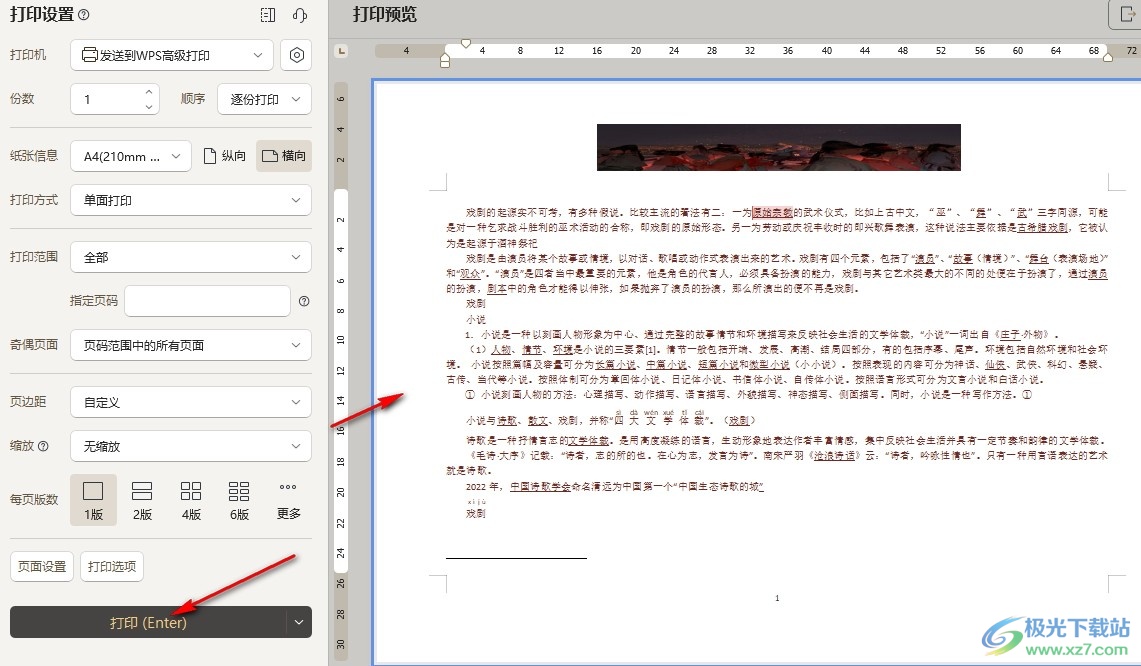
以上就是小编整理总结出的关于WPS Word文档设置横向打印的方法,我们在WPS中的文字文档编辑页面中打开打印预览选项,然后在打印设置页面中点击“纸张信息”右侧的“横向”选项,最后再点击打印选项即可,感兴趣的小伙伴快去试试吧。

大小:240.07 MB版本:v12.1.0.18608环境:WinAll, WinXP, Win7, Win10
- 进入下载
相关推荐
相关下载
热门阅览
- 1百度网盘分享密码暴力破解方法,怎么破解百度网盘加密链接
- 2keyshot6破解安装步骤-keyshot6破解安装教程
- 3apktool手机版使用教程-apktool使用方法
- 4mac版steam怎么设置中文 steam mac版设置中文教程
- 5抖音推荐怎么设置页面?抖音推荐界面重新设置教程
- 6电脑怎么开启VT 如何开启VT的详细教程!
- 7掌上英雄联盟怎么注销账号?掌上英雄联盟怎么退出登录
- 8rar文件怎么打开?如何打开rar格式文件
- 9掌上wegame怎么查别人战绩?掌上wegame怎么看别人英雄联盟战绩
- 10qq邮箱格式怎么写?qq邮箱格式是什么样的以及注册英文邮箱的方法
- 11怎么安装会声会影x7?会声会影x7安装教程
- 12Word文档中轻松实现两行对齐?word文档两行文字怎么对齐?
网友评论